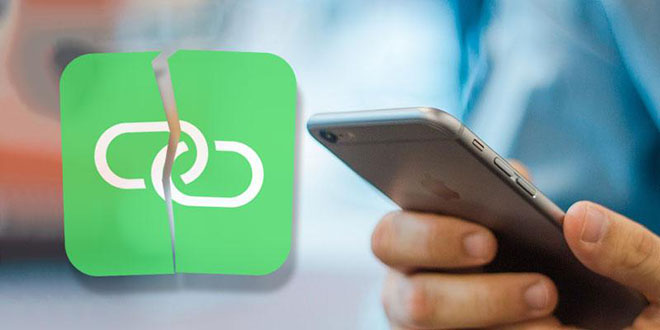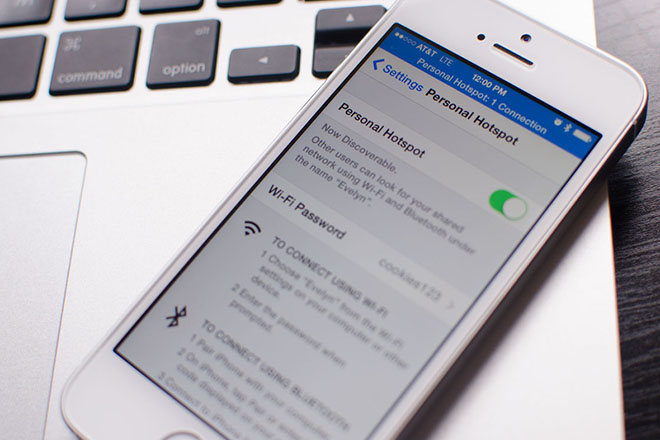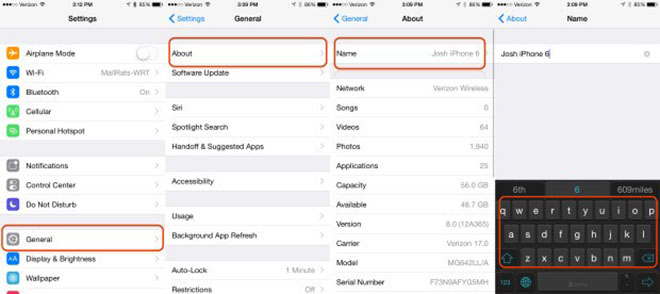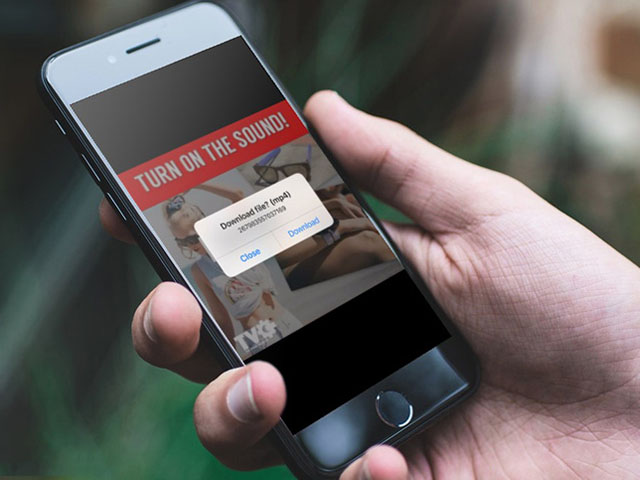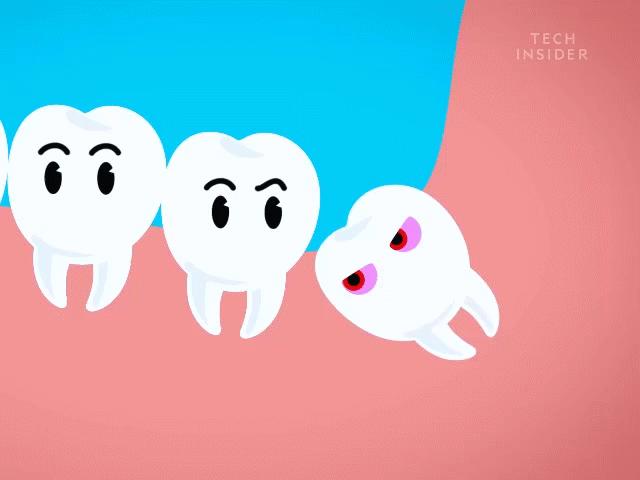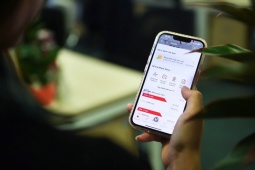Cách xử lý khi không thể dùng iPhone làm điểm phát Wi-Fi
iPhone có thể biến thành một điểm phát sóng Wi-Fi để chia sẻ kết nối internet với các thiết bị khác, tuy nhiên không phải lúc nào nó cũng hoạt động hoàn hảo.
iPhone nói chung khá tốt trong việc duy trì kết nối với một thiết bị nhưng đôi khi nó gặp sự cố. Trong trường hợp này bạn hãy chắc chắn cả hai thiết bị đều gần nhau và tránh xa bất kỳ điểm nào gây nhiễu sóng. Để có kết nối tốt nhất, hãy kết nối qua Bluetooth hoặc cáp kết nối iPhone với thiết bị cần chia sẻ internet nếu có cổng USB, chẳng hạn như máy tính xách tay hoặc máy tính để bàn.
Điều đầu tiên bạn cần giải quyết đó là tắt và bật điểm phát sóng Wi-Fi trên iPhone. Nếu điều này không có tác dụng hãy điều chỉnh để thiết bị cần truy cập quên mạng Wi-Fi từ iPhone đi trước khi kết nối trở lại.
Nếu hai phương pháp trên không hoạt động, hãy khởi động lại cả hai thiết bị sau đó thử kết nối thông qua một phương pháp khác như Bluetooth. Bạn có thể sử dụng Bluetooth để chia sẻ kết nối iPhone đến thiết bị mục tiêu để nó kết nối vào internet.
Đôi khi chỉ cần thay đổi mật khẩu điểm phát sóng Wi-Fi, điều này đủ để giảm thiểu bất kỳ trục trặc nào có thể xảy ra và ngăn ngừa sự cố kết nối.
Giải pháp sửa lỗi
Khi kết nối với điểm phát sóng Wi-Fi trên iPhone từ máy Mac hoặc PC mà gặp sự cố, bạn có thể chọn hai cách giải quyết. Nếu cách đầu không tác dụng thì hãy thử cách hai trước khi tiếp tục xử lý sự cố theo cách khác. Bài viết sẽ lấy ví dụ minh hoạt với máy Mac và iPhone.
Khởi chạy hotspot từ máy Mac:
- Nhấp vào biểu tượng Wi-Fi trên thanh trạng thái.
- Xác minh rằng hotspot đã được bật trên iPhone.
- Trong Personal Hotspot trên máy Mac, nhấp vào iPhone của bạn.
- Bây giờ các thiết bị sẽ thử kết nối với nhau.
Chọn từ mạng Wi-Fi:
- Chạm vào biểu tượng Wi-Fi trên thanh trạng thái.
- Xác minh rằng hotspot đã được bật trên iPhone.
- Nhấp vào mạng Wi-Fi của iPhone dưới danh sách các mạng thông thường mà không phải Personal Hotspot. Lưu ý rằng bạn có thể bật/tắt điểm phát sóng hoặc Wi-Fi trên máy Mac để tùy chọn này xuất hiện.
- Bây giờ các thiết bị sẽ thử kết nối với nhau.
Kết nối qua Bluetooth
- Chọn biểu tượng Bluetooth trên thanh trạng thái.
- Chọn iPhone từ trình đơn thả xuống của thiết bị.
- Nhấp vào Connect.
- Bây giờ các thiết bị sẽ thử kết nối với nhau.
Đổi tên cho điểm phát sóng Wi-Fi
Nếu không phương pháp nào có thể đảm bảo kết nối trở lại, bạn hãy điều hướng đến cài đặt iPhone và đổi tên iPhone. Cách làm như sau:
- Vào Settings > General > About.
- Nhấp vào Name và đổi tên iPhone theo ý muốn, điều này dẫn đến mạng hotspot Wi-Fi trên iPhone sẽ tự động đổi tên.
- Bây giờ hãy thử thay đổi mật khẩu cho mạng phát sóng Wi-Fi bằng cách truy cập Settings > Personal Hotspot > WiFi Password và chọn mật khẩu theo ý muốn.
Với tên điểm phát sóng và mật khẩu truy cập Wi-Fi mới, hãy thử kết nối điểm phát sóng trở lại. Nếu mọi thứ vẫn không thành công trong bối cảnh iPhone vẫn có kết nối tốt, bạn có thể điều chỉnh thiết lập kết nối Wi-Fi của máy Mac xem sao.
YouTuber Everything Apple Pro đã đăng tải một video cho thấy một thiết bị giá 500 USD có khả năng đánh cắp mật khẩu của...